Falsches Datum der letzten Änderung in per E-Mail gesendeten Dokumenten (Microsoft Word)
Wenn Rehana ein Word-Dokument bearbeitet und speichert, wird das in den Dokumenteigenschaften gespeicherte Datum „Letzte Änderung“ auf das heutige Datum festgelegt. Wenn sie dasselbe Dokument eine Woche später nimmt und es als Anhang per E-Mail an eine andere Person sendet, wird beim Öffnen auf ihrem System das Datum „Letzte Änderung“ als Datum angezeigt, an dem es per E-Mail gesendet wurde (in zusätzlich zum „Erstellungsdatum“). Dies trotz der Tatsache, dass das Originaldokument (immer noch auf Rehanas System) das einwöchige Datum „Letzte Änderung“ zeigt. Sie möchte, dass die Daten „Zuletzt geändert“ und andere Eigenschaften korrekt bleiben, wenn sie das Dokument per E-Mail an andere sendet.
Die Daten, von denen Rehana spricht, sind diejenigen, die sichtbar sind, wenn Sie das Dialogfeld Eigenschaften anzeigen. Auf der Registerkarte Allgemein werden drei Daten angezeigt: Erstellt, Geändert und Zugriff. (Siehe Abbildung 1.)

Abbildung 1. Die Registerkarte Allgemein des Dialogfelds Eigenschaften.
Diese drei Daten werden intern von Word verwaltet. Sie können auf einige davon in Ihrem Dokument zugreifen, indem Sie die entsprechenden Felder verwenden. Sie können die Daten jedoch nicht direkt ändern. Die Daten ändern sich automatisch, wenn Sie Befehle verwenden oder Aktionen ausführen, die sich auf das tatsächliche Datum auswirken, das der Dokumentdatei in Windows zugeordnet ist. Wenn Sie beispielsweise den Befehl Speichern unter verwenden, aktualisiert Word das Erstellungsdatum auf dem Ziel der Aktion, anstatt das Erstellungsdatum aus der Originaldatei zu übernehmen.
Das Ergebnis ist, dass die Interaktion der Eigenschaftstermine mit den Feldern in Ihrem Dokument einige unerwünschte Auswirkungen haben kann.
Beispielsweise haben Sie möglicherweise ein CreateDate-Feld in Ihrem Dokument, das anzeigt, wann das Dokument erstellt wurde. Wenn Sie Speichern unter verwenden oder eine andere Aktion ausführen (z. B. das Dokument per E-Mail an eine andere Person senden und diese auf ihrem System speichern), gibt das Feld CreateDate im neuen Dokument das neu geänderte Erstellungsdatum aus den Eigenschaften des Dokuments wieder.
Eine mögliche Problemumgehung besteht darin, den Eigenschaften des Dokuments eigene Kommentare hinzuzufügen. Die Kommentare werden auf der Registerkarte Zusammenfassung des Dialogfelds Eigenschaften gespeichert. (Siehe Abbildung 2.)
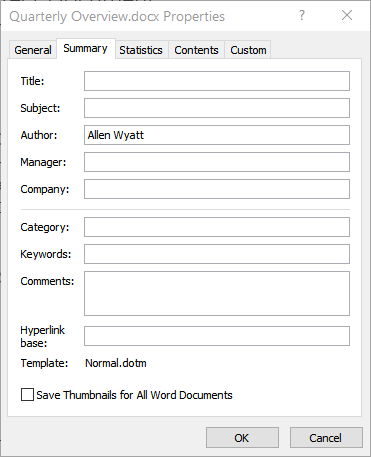
Abbildung 2. Die Registerkarte Zusammenfassung des Dialogfelds Eigenschaften.
Ihr Kommentar könnte beispielsweise das Datum enthalten, an dem das Dokument tatsächlich erstellt wurde. Wenn das Datum das einzige ist, was in den Kommentaren enthalten ist, können Sie es in Ihr Dokument aufnehmen, indem Sie das Feld „Kommentare“ anstelle des Felds „CreateDate“ verwenden.
Eine weitere mögliche Problemumgehung besteht darin, die Verknüpfung von CreateDate-Feldern in Ihrem Dokument aufzuheben, sodass sie statischen Text anstelle von dynamischen Feldern darstellen. (Wählen Sie einfach die Felder aus und drücken Sie Umschalt + Strg + F9.) Dies kann erfolgen, bevor Sie das Dokument per E-Mail an eine andere Person senden. In den Eigenschaften des Dokuments spielt es dann keine Rolle, wie das Erstellungsdatum wurde. (Dieser Ansatz ist natürlich nur möglich, wenn das Problem darin besteht, dass die Eigenschaftendaten durch Felder im Dokument wiedergegeben werden.)
WordTips ist Ihre Quelle für kostengünstige Microsoft Word-Schulungen.
(Microsoft Word ist die weltweit beliebteste Textverarbeitungssoftware.) Dieser Tipp (13165) gilt für Microsoft Word 2007, 2010, 2013, 2016, 2019 und Word in Office 365.